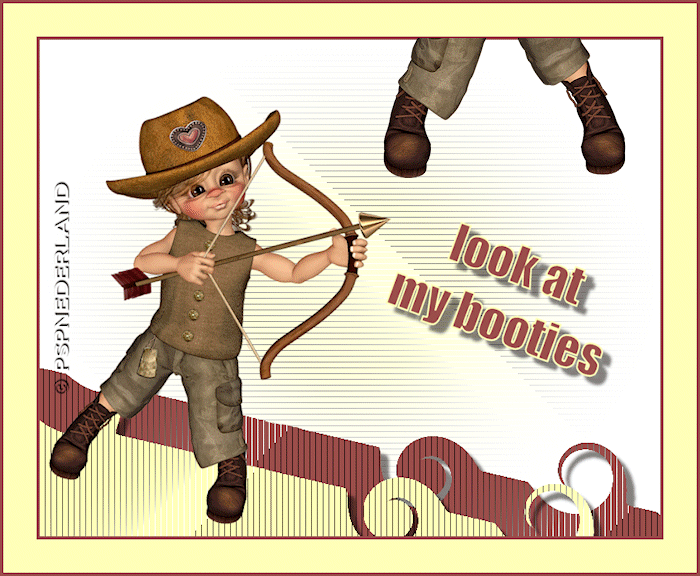
Tube komt van: http://www.leilana.de/
Benodigdheden:
Een verticale tube van een staand persoon met benen en voeten van 500 pixels hoogte
(google eens op free poser, dan vind je meestal wel iets leuks, het leukst is als de beentje niet helemaal recht staan)
Filter:
Tramage
Masker:
20-20
Selectie:
vera_Lookatmybooties
Materialen
Zet het masker in de map Maskers en de selectie in de map Selecties
Veel plezier met de les!
01. Open de tube en maak eventueel op maat.
Bewerken – Kopiëren.
02. Gereedschap Pipet – Kies twee verschillende kleuren uit de tube als voor- en
achtergrondkleur.
03. Open een nieuwe transparante afbeelding van 750 x 600 pixels.
04. Gereedschap Vlakvulling – Afstemmingsmodus: Geen – Vul de afbeelding met
de voorgrondkleur.
05. Afbeelding – Rechtsom roteren.
06. Effecten – Insteekfilters – Tramages – Tow The Line – Instellingen: Standaard.
07. Afbeelding – Linksom roteren.
08. Lagen – Masker laden/opslaan – Masker laden vanaf schijf – Kies: 20-20 met onderstaande
instellingen:
Luminantie van bron – Aanpassen aan doek – Alle maskers verbergen: Aangevinkt.
09. Lagen – Samenvoegen – Groep samenvoegen.
10. Herhaal punt 08 en 09.
11. Lagen – Eigenschappen – Dekking: 50.
12. Lagen – Nieuwe rasterlaag.
13. Selecties – Selectie laden/opslaan – Selectie laden vanaf schijf – Kies: vera_Lookatmybooties
met onderstaande instellingen:
Luminantie van bron – Selectie vervangen: Aangevinkt.
14. Vul de selectie met de achtergrondkleur.
15. Selecties – Niets selecteren.
16. Effecten – Vervormingseffecten – Krullen – Instellingen: Vier bij vier.
17. Effecten – Insteekfilters – Tramages – Tow The Line - Instellingen staan goed.
18. Lagen – Dupliceren.
19. Lagenpalet – Klik op Transparantie vergrendelen. (het open slotje gaat dan dicht)
20. Vul nu de vorm met de voorgrondkleur. (je kunt niet op het transparante gedeelte klikken)
21. Effecten – Insteekfilters – Tramages – Tow The Line - Instellingen staan goed.
22. Lagenpalet – Klik weer op Transparantie vergrendelen. (het slotje gaat weer open)
23. Effecten – Afbeeldingseffecten – Verschuiving – Instellingen: Streken omlaag en links.
Verticale verschuiving: -50.
24. Effecten – 3D-effecten – Slagschaduw – Instellingen: Standaard.
25. Lagenpalet – Activeer Raster 1.
26. Effecten – 3D-effecten – Slagschaduw – Instellingen staan goed.
27. Lagenpalet – Activeer Kopie van Raster 1.
28. Bewerken – Plakken als nieuwe laag.
29. Afbeelding – Vrij roteren – Richting: Rechts – Graden: Keuze: 15.
30. Effecten – 3D-effecten – Slagschaduw – Instellingen staan goed.
31. Gereedschap Verplaatsen – Zet de tube zoveel mogelijk naar links maar niet tegen
de randen aan.
32. Gereedschap Tekst – Kies een leuk robuust font – Uitlijning: Gecentreerd uitlijnen.
Anti-alias: Vloeiend – Dikte streek: 2 – Maken als: Vector.
Typ je tekst.
33. Afbeelding – Vrij roteren – Instellingen staan goed.
34. Zet de tekst rechts onder in de afbeelding, niet te dicht op de rechterkant.
(zie mijn voorbeeld)
35. Lagen – Omzetten in rasterlaag.
36. Effecten – 3D-effecten – Slagschaduw – Instellingen staan goed.
37. Lagen – Nieuwe rasterlaag.
38. Gereedschap Plaatjespenseel – Stempel je watermerk. (niet rechtsboven in de afbeelding)
39. Afbeelding – Randen toevoegen – 4 pixels – Achtergrondkleur – Symmetrisch: Aangevinkt.
40. Afbeelding – Randen toevoegen – 40 pixels – Voorgrondkleur.
41. Afbeelding – Randen toevoegen – 4 pixels – Achtergrondkleur.
42. Afbeelding – Formaat wijzigen – 700 pixels breedte – Nieuwe resolutie met: Intelligent.
43. Activeer je tube.
Gereedschap Selectie – Selectietype: Rechthoek – Anti-alias: Aangevinkt.
Trek een rechthoekige selectie over een stukje van de benen en voeten (schoenen).
44. Bewerken – Kopiëren.
45. Terug naar je afbeelding.
Bewerken – Plakken als nieuwe laag.
46. Gereedschap Verplaatsen – Zet de ‘beentjes’ rechtsboven in de afbeelding precies tegen
de onderkant van de rand aan. (zie mijn voorbeeld)
Doe dit wel secuur, eventueel kun je de pijltjes op het toetsenbord gebruiken.
47. Bewerken – Plakken als nieuwe laag.
48. Afbeelding – Spiegelen.
49. Zet deze ‘beentjes’ precies op de andere, ook weer netjes tegen de rand.
50. Lagenpalet – Zet Raster 1 op slot.
51. Bewerken – Kopiëren speciaal – Samengevoegd kopiëren.
52. Open Animatieshop.
Bewerken – Plakken – Als nieuwe animatie.
53. Terug naar PSP.
Lagenpalet – Zet Raster 2 op slot en open Raster 1.
54. Bewerken – Kopiëren speciaal – Samengevoegd kopiëren.
55. Terug naar Animatieshop.
Bewerken – Plakken – Na actieve frame.
56. Bewerken – Alles selecteren.
57. Animatie – Eigenschappen voor frame – Tijd weergeven: 50.
58. Bestand – Opslaan als .gif – Klik drie keer op Volgende en één keer op Voltooien.
Deze les is voor PSP Nederland geschreven door Vera en niets mag worden overgenomen of gekopieerd in zijn
geheel of in gedeeltes zonder schriftelijke toestemming, 24 februari 2012.

Geen opmerkingen:
Een reactie posten